こんにちは、エンジニアのオオバです。
パフォーマンスチューニングや端末の状態を確認するときは実機をUnityエディタにつないで実行します。
プロファイルする場合は 「Unity Profiler」「MemoryProfiler」「FrameDebugger」 などを使うことが多いです。
しかし実機がUnityに認識されなくなることってありませんか?
さっきまでUSBケーブルで接続して認識していたのに、急につながらなくなることがあります。
早く実機で確認したいのに困りますよね。
そこで本記事ではAndroid端末がUnity Profilerに認識されないときに試したい9つのポイントについて紹介していきます。
Android端末がUnityエディタにつながらない同じ悩みを持つ人に届くと嬉しいです。
Android端末がビルドに失敗するときはこちらの記事を参考にしてみてください。
👉DOTweenの教科書を読んでUnityアニメーションをプログラミングしてみよう!
チェック1.Development Buildになっているか?
1点目は 「Development Build」 です。Unity ProfilerはDevelopment Build状態でのみ接続可能です。
Development Buildとは
そもそもDevelopment Buildとは開発用ビルドです。Unity ProfilerやFrameDebuggerといったUnityエディタ側のデバッグ機能に接続するために必要です。

Developmenet Buildは メニューFile -> Build Profiles からBuild Profileウィンドウを開きます。

Development Buildにチェックを入れてビルドします。
ちなみにDevelopment Buildできているかどうかは実機上で確認できます。画面右下に Development Build という文字があればDevelopment Buildということです。
チェック2.USBデバッグをONにしているか?
次にチェックするべきポイントは、Unityエディタ側ではなくAndroid端末側です。

開発者向けオプションから「USBデバッグ」をONにしておく必要があります。
Android端末はデフォルト状態では「開発者向けオプション」は表示されていません。

Android設定 -> デバイス情報 の中のビルド番号を何度もタップしてみてください。するとパスコードが求められる画面になり、開発者オプションが表示されます。
チェック3.USBケーブルの接続はできてるか?
初歩的なミスですが、USBケーブルがパソコンに接続されているかチェックしてみましょう。
「実はつながっていなかった」
「つながっていたけど奥まで刺さっていなかった」
といったことはよくあります。
チェック4.USBケーブルがしょぼくないか?
過去の経験上USBケーブルがしょぼいとUnityエディタがAndroidを認識しません。特に100円均一で買ったUSBケーブルはオススメしません。
感覚値ですが1000円以上のケーブルだと安定します。
別のUSBケーブルで接続テストしてみましょう。
チェック5.ポート転送をセットアップしているか?
adb forward コマンドを使って任意のポート転送をセットアップしておきます。
$ adb forward tcp:34999 localabstract:Unity-【アプリのidentifier】
上のコマンドをシェルで実行します。

成功するとこのようなログが表示されます。
成功してもログが出ない場合あり
$ adb --version
Android Debug Bridge version 1.0.40
Version 4986621
追記:2020.10.28
adbコマンドが成功しても何もログが出力されない状況が発生しました。adbのバージョンに起因しているかもしれません。
adbコマンドが使えない
adbは事前にインストールしておく必要があります。adbがインストールされていないと以下のエラーが出るので確認してみてください。
'adb' は、内部コマンドまたは外部コマンド、
操作可能なプログラムまたはバッチ ファイルとして認識されていません。
上のようにadbコマンドが存在しない場合は、インストールする必要があります。
SDK Platform Toolsをダウンロードしてadbまでのパスを通しましょう。チェック6.Unity Profilerのターゲットを実機に変更
次にチェックすべきポイントはUnity Profilerの設定です。Unity Profilerと実機を接続するためにはターゲットを変更する必要があります。

デフォルト状態はUnityエディタがプロファイルのターゲットとなっているため、プルダウンからAndroid端末に変更しましょう。
チェック7.Android端末の再起動
ここまでチェックしてもUnity Profilerに接続できない場合はAndroid端末を再起動してみましょう。
経験則ですがAndroid再起動で直ることはよくあります。
チェック8.Unityエディタの再起動
Unityエディタの再起動も効果的です。とりあえずUnityエディタは再起動してみるのは手です。今回のUnity Profilerに接続しない問題以外にもUnityエディタの再起動で直るトラブルは多いです。
チェック9.パソコンの再起動
最終手段です。パソコンの再起動して祈りましょう。
そして困ったときはXでつぶやくと、このように優しい人が教えてくれるかもしれません。まとめ : AndroidがUnity Profilerにつながらない時のまとめ
最後に記事の内容を簡単にまとめます。
①Developmentビルドできているか?
②USBデバッグをONにしているか?
③USBケーブルの接続はできてるか?
④USBケーブルがしょぼくないか?
⑤ポート転送をセットアップしているか?
⑥Unity Profilerのターゲット設定
⑦Androidの再起動
⑧Unityエディタの再起動
⑨パソコンの再起動して祈る
こんな感じです。
アプリのプロファイリングは開発中にはよくやる作業です。いざ接続しようとして失敗していては作業が進みません。
めんどうくさいから後回しにしていると、アプリ内部でとんでもない事件が起きるかも...
週一回くらいは実機につないでプロファイリングすることをオススメします。
CPUやメモリがどのように使われているか、プロファイリングして初めて分かることが多いです。
AndroidがUnity Profilerにつながらない人は、この記事を参考にぜひチェックしてみてください。
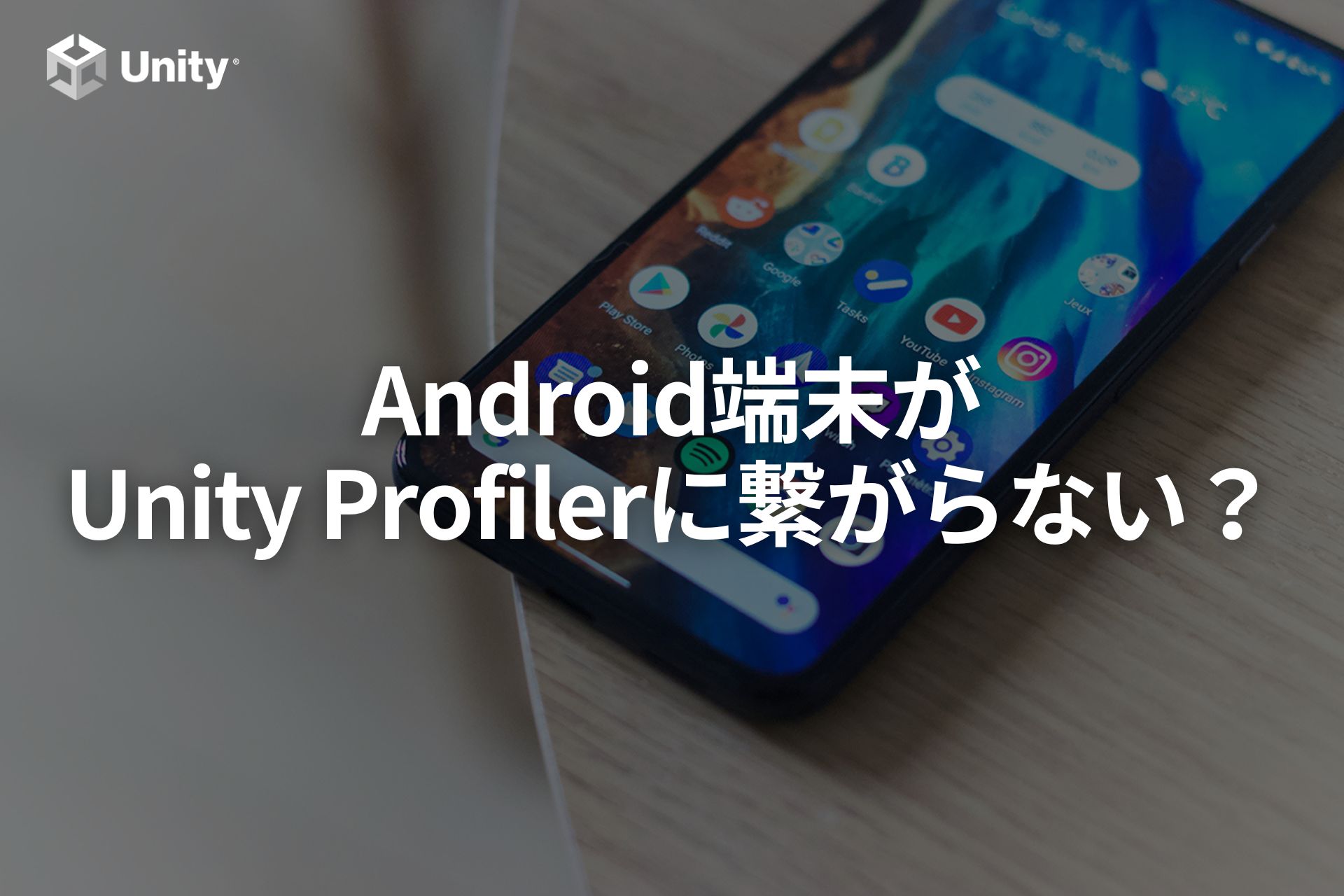
筆者のXをフォローしよう
Unityオブジェクトの描画順の制御って難しいですよね。
この度、Unityの描画順を体系的に学べる「Unity描画順の教科書」を執筆しました。
Unityの描画順を基礎から学びたい方はぜひ確認してみてください!
→ Unity描画順の教科書
最後まで読んでいただきありがとうございました!
すばらしいAndroidライフをお過ごしください。
- Windows10
- Unity6000.0.32f1
- Pixel3XL Android10
- Pixel9Pro Android15














